『Pokémon LEGENDS Z-A』のポケモンボックスについての記事です。
ボックスの使い方や上限の拡張方法と条件、ボックスの便利な使い方・整理の方法などを紹介しています。
目次
ボックスの上限について
初期のボックスでは240匹
ゲーム開始時の初期状態で使えるボックスは8個です。
この時点では30×8で240匹のポケモンを保存できます。
最終的には960匹
下記で解説しているボックス拡張を行うことで、ボックスが最大で32個まで増加します。
最終的には30×32で960匹のポケモンを保存できます。
ボックス拡張の方法
拡張の条件
段階 |
ボックスの数 |
ポケモンの数 |
条件 |
|---|---|---|---|
初期 |
8個 |
240匹 |
– |
1段階 |
16個 |
480匹 |
初期の8個のボックス全てに 最低1匹ポケモンを入れる |
2段階 |
24個 |
720匹 |
16個のボックス全てに 最低1匹ポケモンを入れる |
3段階 |
32個 |
960匹 |
24個のボックス全てに 最低1匹ポケモンを入れる |
ボックス拡張には上記の条件が必要になります。
ある程度ポケモンを増やしてから増やそう
ボックスを最大まで拡張するには、手持ちポケモンと合わせて合計で25匹のポケモンが必要になります。
序盤に無理にボックスを拡張する必要はないので、ボックス拡張はある程度ゲームを進めて様々な種類のポケモンを捕まえてからで構いません。
第2段階 |
第3段階 |
|---|---|
ボックスおすすめ整理術
ボックスに名前をつけてポケモンを仕分ける
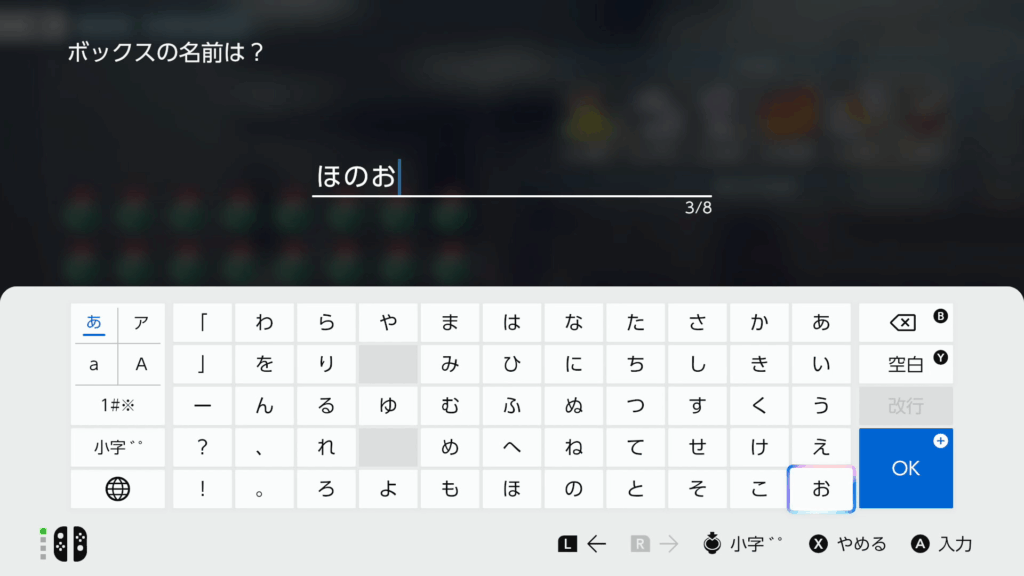
ボックス画面を開いて+ボタンを押し、全てのボックスが表示された状態で-ボタンを押すことでボックスに名前をつけることができます。
ポケモン収集がメインの場合
図鑑番号順のボックス(No.001~No.30)/(No.31~No.60)のように図鑑番号ごとのボックスを作るのがオススメです。
色違いポケモンやオヤブンポケモン、特定のタイプのポケモンだけを収納するボックスを作るのも良いでしょう。
対戦がメインの場合
対戦用のポケモンのためのボックスを作り、対戦用のポケモンはそのボックスに入れておくことで他の個体との混同を防ぐことができます。
マークをつけてポケモンの個体値ごとに管理する
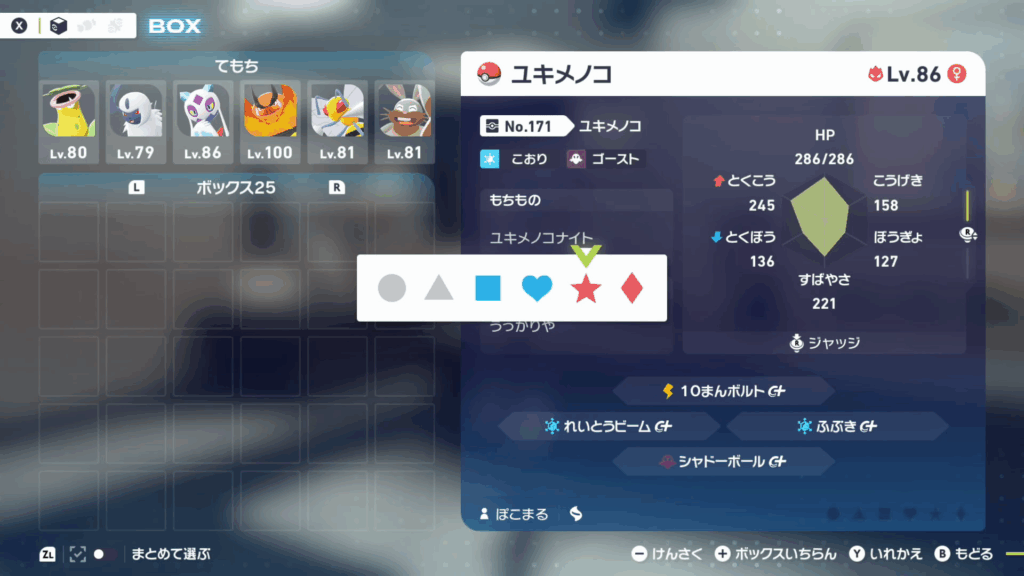
ボックス上でポケモンを選択し、「マーキング」を選択することで 6種類のマークをつけたり消したりすることができます。
このマーキング機能では、マークがない状態、青色のマーク、赤色のマークを切り替えることができます。
個体値確認に使おう
◯ |
△ |
□ |
♡ |
☆ |
◇ |
HP |
こうげき |
ぼうぎょ |
とくこう |
とくぼう |
すばやさ |
マーク |
意味 |
|---|---|
マークなし |
下記のどちらでもない |
青色 |
該当箇所の個体値が最高(31) |
赤色 |
該当箇所の個体値が最低(0) |
マークを左からHP/こうげき/ぼうぎょ/とくこう/とくぼう/すばやさと考えます。
個体値が最高となる箇所には青マーク、最低の箇所には赤マークをつけることで、マークを見るだけで一目で個体値がわかるようになります。
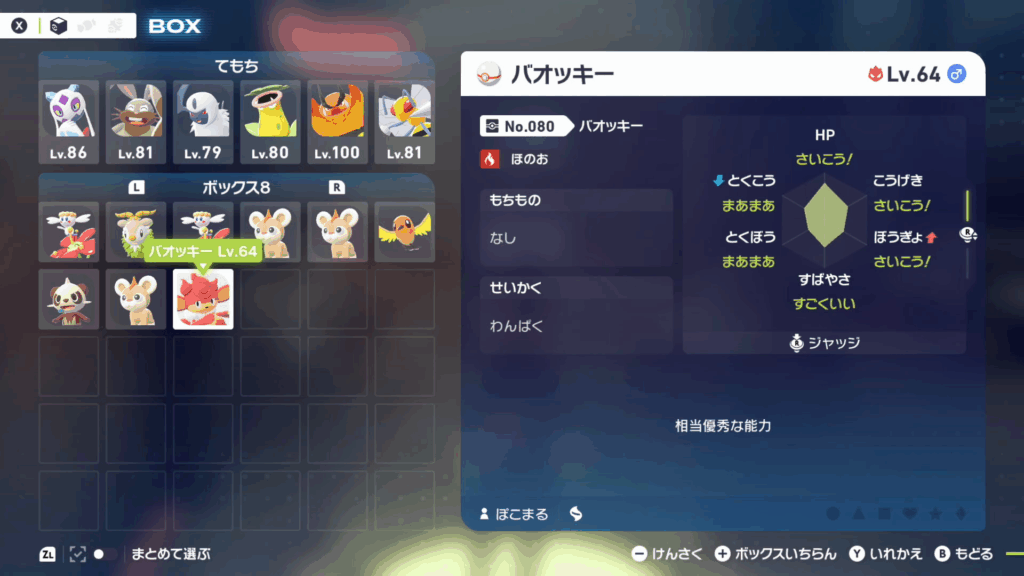
クリア後に解放される「ジャッジ機能」で、対戦用ポケモンを育成する際に活用してみましょう。
▼クリア後の要素まとめ
検索機能でポケモンを探す
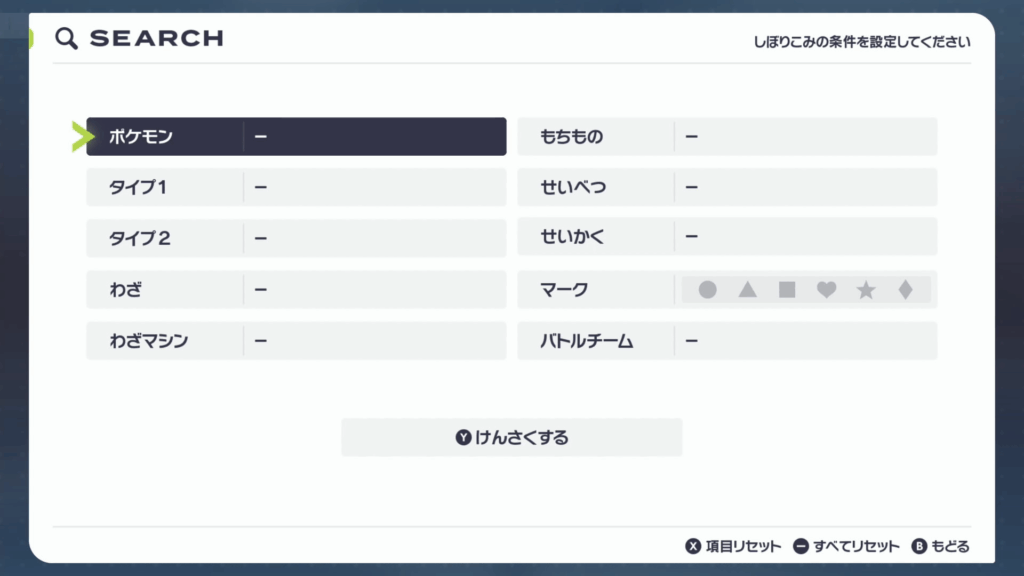
ボックス画面で-ボタンを押すことでポケモンを検索することができます。
条件を入力後、Yボタンを押すことで該当の条件を満たしたポケモンがいるボックスが表示されます。
検索条件一覧
条件 |
得られる結果 |
条件 |
得られる結果 |
|---|---|---|---|
ポケモン名 |
特定の種族名のポケモン |
もちもの |
指定したもちものを 持っているポケモン |
タイプ1 |
指定したタイプを 持つポケモン |
せいべつ |
指定した性別のポケモン |
タイプ2 |
指定したタイプを 持つポケモン |
せいかく |
指定した せいかくのポケモン |
わざ |
指定した技を 覚えているポケモン |
マーク |
指定したマークが ついているポケモン |
わざマシン |
指定したわざマシンで覚える技を 覚えているポケモン |
バトルチーム |
特定のバトルチームに 入っているポケモン |
不要なポケモンは逃がす
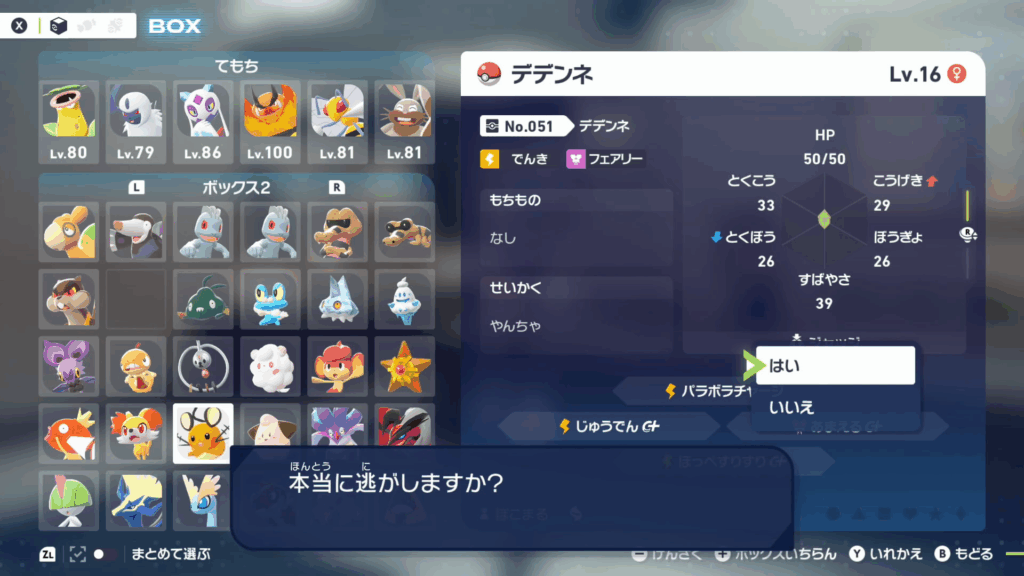
残念ではありますが、不要なポケモンはボックスの枠を圧迫するだけなので逃がしてしまいましょう。
今後使う予定がないポケモンや、誤って捕獲してしまったものから優先的に逃がすのがおすすめです。
まとめて逃がす機能を活用する
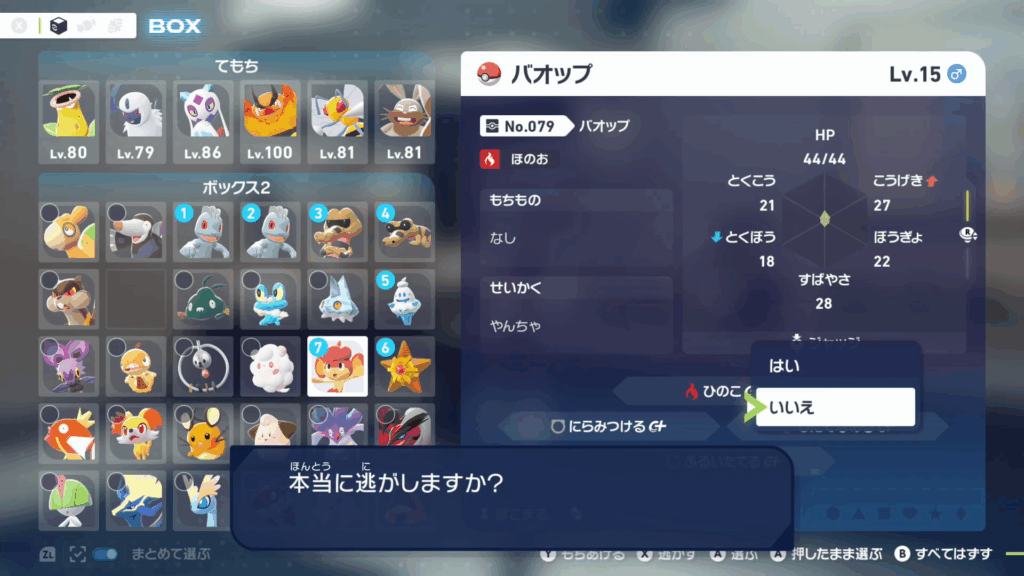
ボックス内でZLボタンを押し「まとめて選ぶ」を有効にしたあと、Aボタンでポケモンを選択していき、最後にXボタンを押すことで複数のポケモンをまとめて逃がすことができます。
野生ポケモンを大量に捕まえて個体値厳選を行ったあとなどに利用しましょう。
2026年連携予定のPokémon HOMEを活用する
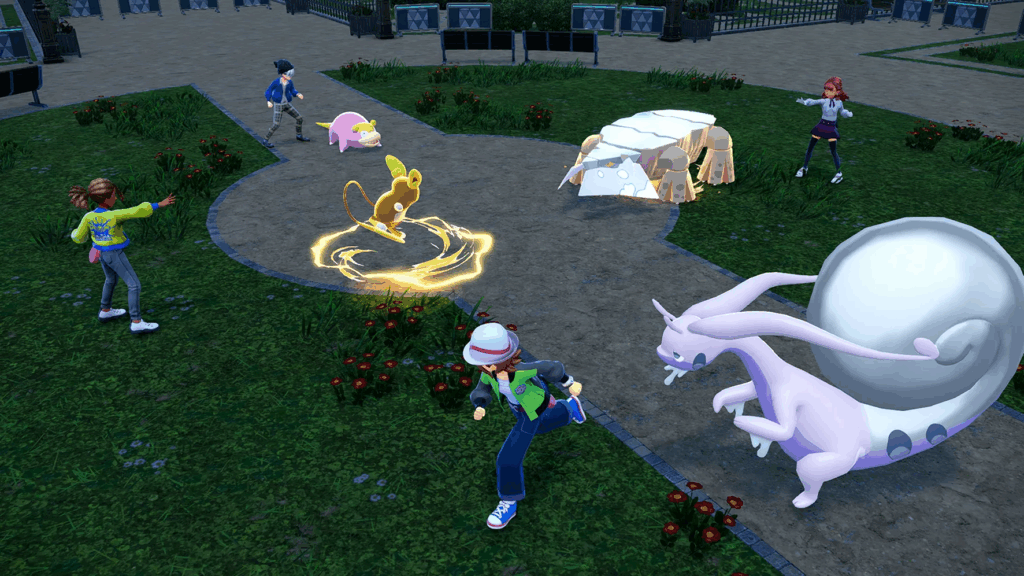
2026年にはPokémon HOMEとの連携も予定されています。
連携が行われてからは、Z-A内で使う予定のないポケモンをこちらに送って管理するのも良いでしょう。
一部のポケモンは交換で使用できる

ユンゲラーやワンリキーなど、一部のポケモンは通信交換で進化します。
図鑑埋めが終わっていない場合は、インターネット通信で特定のあいことばを入れることで相互の交換が可能なためこちらも試してみましょう。
▼通信進化ポケモンを進化させられる通信用のあいことば
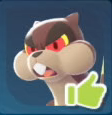
また、交換する相手が所持していないポケモンには緑色の親指のアイコンが表示されます。
友人との交換の際に不要なポケモンを送り、相手の図鑑コンプリートを手伝ってあげるのもよいでしょう。
ポケモンボックスの基本的な操作方法
ボックス画面へのアクセス方法
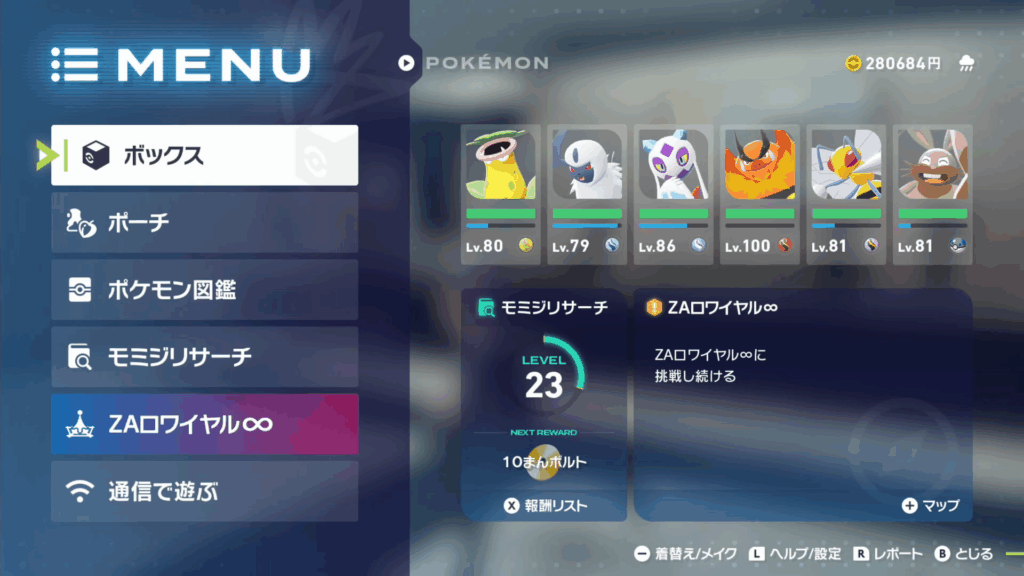
フィールドや街の中などでXボタンを押し、左側にある「ボックス」を選択することでポケモンボックスにアクセスできます。
一部の過去の作品とは異なり、戦闘の直前などでもパーティを変更できます。
野生ポケモンやトレーナーに見つかっているときは開けない
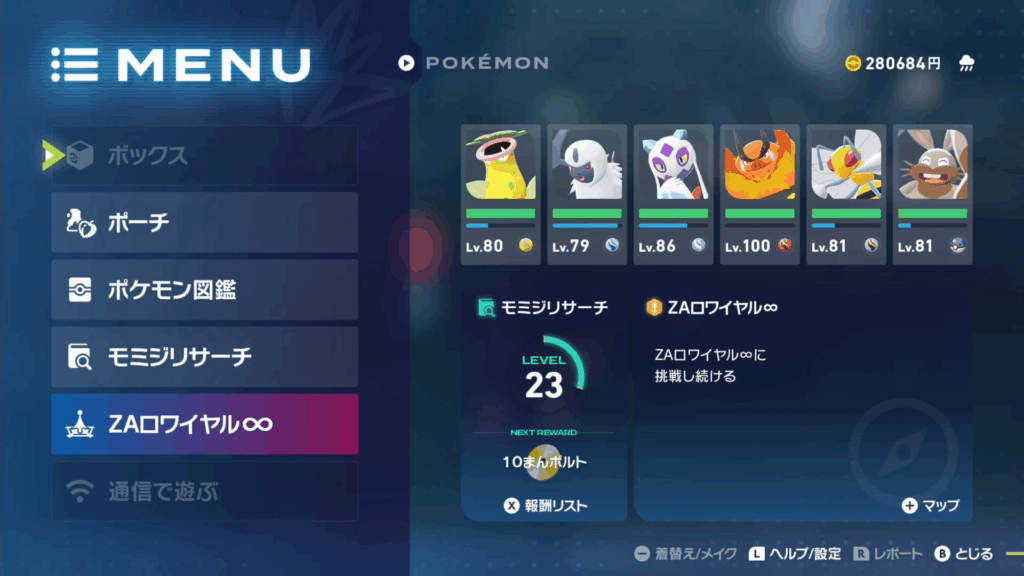
ワイルドゾーンの野生ポケモンや、ZAロワイヤルでトレーナーに見つかって戦闘が始まってしまうとボックスを選択できなくなります。
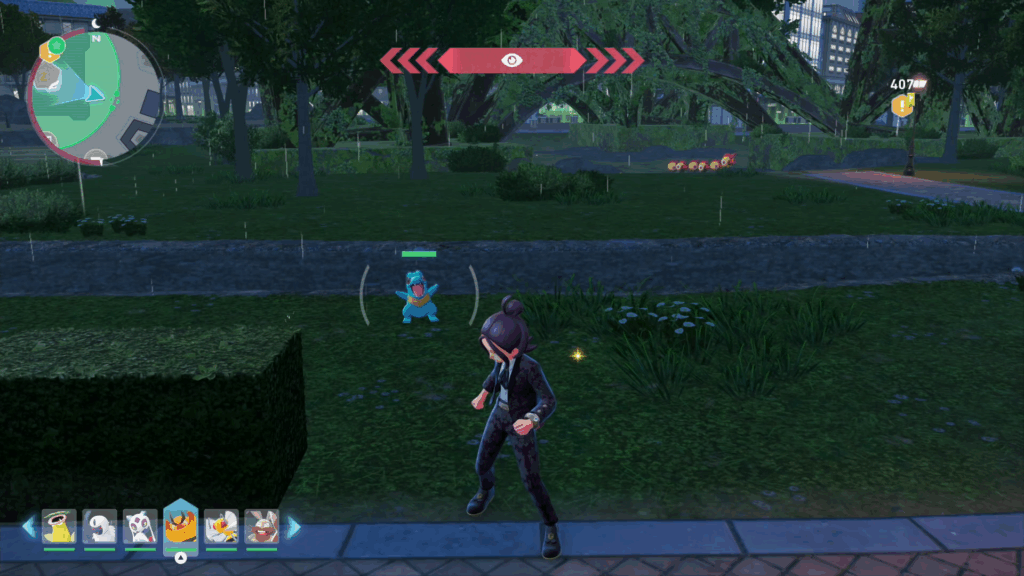
フィールド上で画面上部に赤い目のアイコンが表示されている間はボックスを利用できません。
周囲の野生ポケモンやトレーナーを倒すか、安全な場所に移動してボックスを開きましょう。
複数ポケモンを一気に移動させる方法
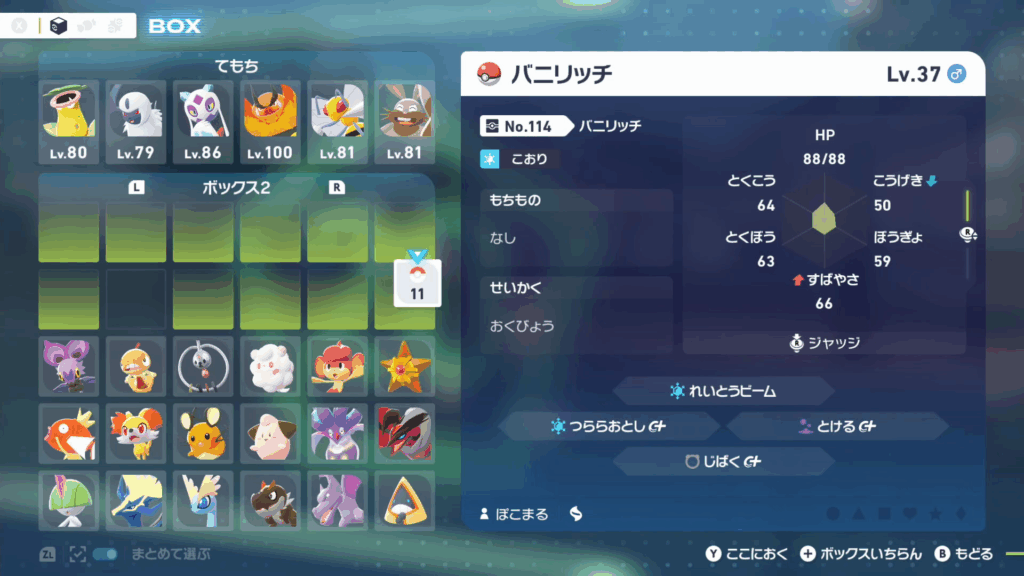
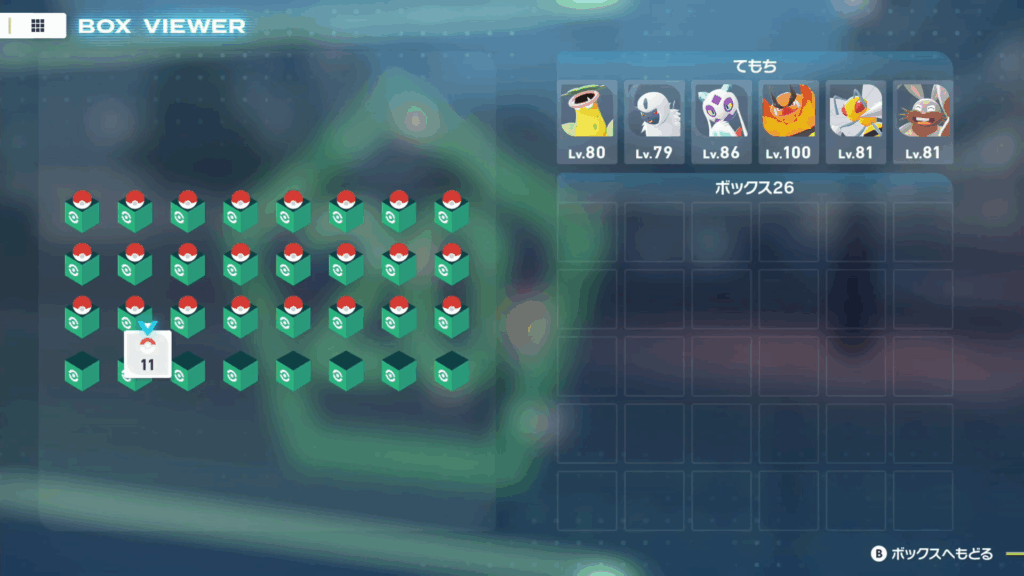
前述した「まとめて選ぶ」機能を使うことで、複数のポケモンを別のボックスへ一気に動かすことができます。
手順
- 個別のボックスを開き、ZLボタンを押して「まとめて選ぶ」機能を有効にする
- 移動させたいポケモンをAボタンで選択する
- 全て選択したらYボタンで「もちあげる」を選択
- +ボタンを押しボックス全体画面に移動し、移動先のボックスにAボタンで入れる






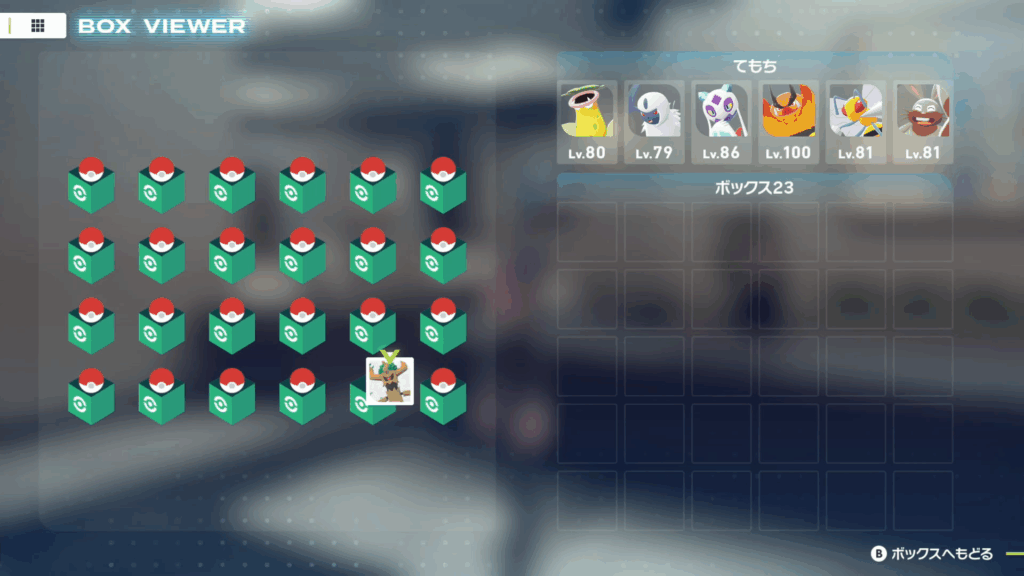
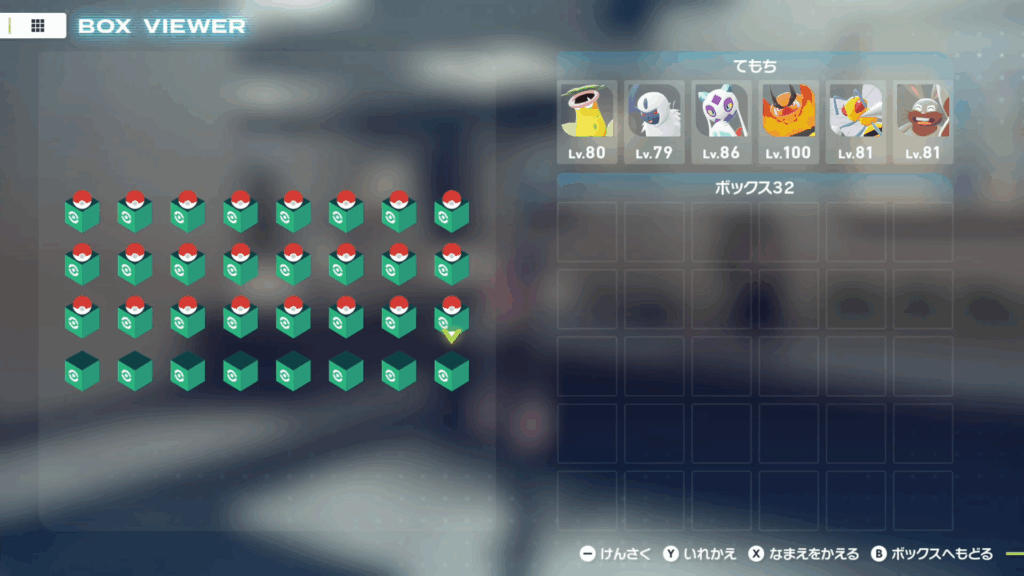


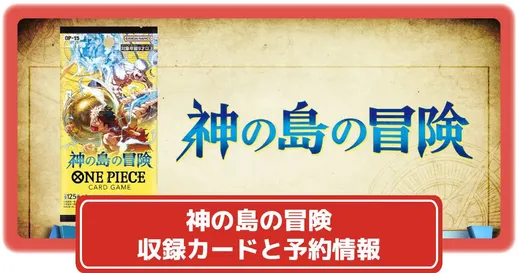














記事の間違いやご意見・ご要望はこちらへお願いします。